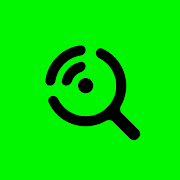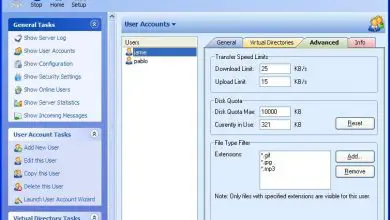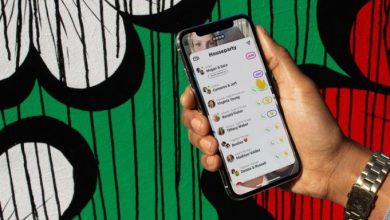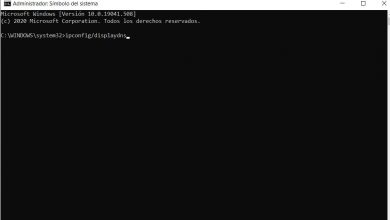Wat is Plesk en hoe installeer je het op een server

Plesk is software die we op een computer of een server kunnen installeren. Het wordt gebruikt om webhosting te beheren via een grafische interface, met verschillende pictogrammen en functies die we kunnen gebruiken voor administratie. Dit maakt het mogelijk om op een eenvoudige manier wijzigingen, configuraties en queries uit te voeren, zonder dat hiervoor diepgaande technische kennis nodig is. In dit artikel leggen we uit: hoe installeer ik Plesk en correct configureren.
Wat Plesk biedt
Het normale is dat elke webhost een managementpaneel geïnstalleerd. Dit is wat ons in staat stelt om inhoud te beheren, wijzigingen aan te brengen, kortom aspecten voor onze site aan te passen. Soms kan dit paneel te eenvoudig zijn en zijn gebruikers op zoek naar iets uitgebreiders.
Een interessante optie is Plesk . Het heeft een breed scala aan mogelijkheden waar we gebruik van kunnen maken. We zullen zien wat de belangrijkste punten zijn die het biedt op het gebied van domeinen, e-mails en ook serverconfiguraties.
Gebieden
Vanuit Plesk kunnen we een reeks functies hebben om beter beheren van onze domeinen op een eenvoudige en grafische manier. We kunnen omleidingen maken, SSL-certificaten installeren om de pagina betrouwbaarder te maken, de ondersteuning van bepaalde technologieën zoals Python of Perl toestaan ...
Het stelt ons ook in staat om eenvoudig FTP-accounts aan te maken, toegang via SSH te beheren, DNS te configureren, mappen te beveiligen met een wachtwoord of back-ups te maken. Dit kan allemaal met de meeste beheerpanelen van dit type, maar in het geval van Plesk is alles beter zichtbaar en eenvoudiger.
Het stelt ons zelfs in staat om gebruiksstatistieken te verkrijgen, bandbreedtebronnen te beperken, domeinen te migreren en applicaties te installeren onder WordPress, Joomla of Drupal, die tegenwoordig tot de meest gebruikte contentmanagers behoren.
Met Plesk kunt u ook: e-mails beheren en alles wat deze belangrijke service voor onze website omvat. Hiermee kunt u accounts maken en beheren, automatische antwoorden maken, inkomend of uitgaand verkeer beperken en omleidingen maken.
We kunnen ook de veiligheid van de e-mail verbeteren, dankzij de opties die het toelaat om te configureren om spam te vermijden, antivirus te vermijden of handtekeningen te creëren. We kunnen dit allemaal eenvoudig beheren vanuit uw paneel.
Serverinstellingen
Een ander aspect om in gedachten te houden is dat we vanuit Plesk sommige configuraties en acties rechtstreeks vanuit de . kunnen uitvoeren serveur . Het stelt ons in staat om de server of een onderdeel opnieuw op te starten of af te sluiten, de toegang te beperken, adressen te beheren, back-ups te maken ter ondersteuning ...
We kunnen ook migraties en transfers beheren, de datum wijzigen of een Apache- of PHP-configuratie uitvoeren.

Hoe installeer ik Plesk
We kunnen Plesk op verschillende besturingssystemen op onze servers installeren. We kunnen het configureren op een computer met Linux en ook met Windows. Beide besturingssystemen zijn compatibel en we kunnen de hierboven genoemde opties gebruiken.
Allereerst hebben we de mogelijkheid om Plesk te installeren op a Linux-server . We kunnen de installatie met één klik gebruiken, zoals ze ons uitleggen vanuit hun officiële pagina . Het is het gemakkelijkste en snelste proces.
We moeten ervoor zorgen dat de server die we gebruiken compatibel is met Plesk en later hebben we toegang tot de server via SSH, met de rootgebruiker en de nodige inloggegevens. U moet de volgende opdracht uitvoeren:
# sh <(curl https://autoinstall.plesk.com/one-click-installer || wget -O - https://autoinstall.plesk.com/one-click-installer)
Het installatieproces start automatisch, wat meer dan een half uur kan duren. Het installatieprogramma zorgt voor het toevoegen van de nieuwste beschikbare versie, met alle nieuwe functies en correcties die mogelijk bestaan.
Zodra we het correct hebben geïnstalleerd, is de volgende stap het plaatsen van de URL die overeenkomt met het adres van de server. Daar zullen we een vak zien om de gebruikersnaam en het wachtwoord in te voeren. De URL zou bijvoorbeeld zijn: webpagina.com:8443.
In het geval van Windows-server, we moeten toegang krijgen tot de server via RDP, Telecharger en installeer het bestand en start de opdrachtprompt. We moeten de map wijzigen waarin we het bestand hebben opgeslagen en de opdracht uitvoeren:
plesk-installer.exe –select-product-id = panel –select-release-latest –installation-type = aanbevolen
Om toegang te krijgen zodra we het hebben geïnstalleerd, moeten we hetzelfde doen als in Linux. We voeren paginaweb.com:8443 (of het bijbehorende adres) in en voeren de bijbehorende persoonlijke gegevens in met gebruikersnaam en wachtwoord.